Модельге негізделген бағдарламаға пішімделген мәтін өңдегішін басқару элементін қосыңыз
Пішімделген мәтін өңдегішінің басқару элементі танымал CKEditor негізінде жасалған жеңіл, HTML негізіндегі өңдегіш. Ол үлгіге негізделген қолданбаларда пішімделген мәтінді жасауға, қоюға және өңдеуге мүмкіндік береді. Редактордағы мәтінді пішімдеу үшін редактордың құралдар тақтасын пайдалануға, HTML тегтерін енгізуге немесе веб-шолғыш немесе Word сияқты басқа қолданбалардан пішімделген мәтінді қоюға болады.
Редактордың сыртқы түрін, мүмкіндіктерін және әрекетін теңшеуге болады. Басқару элементінің заманауи мәтін тәжірибесі келесі скриншотта көрсетілген.
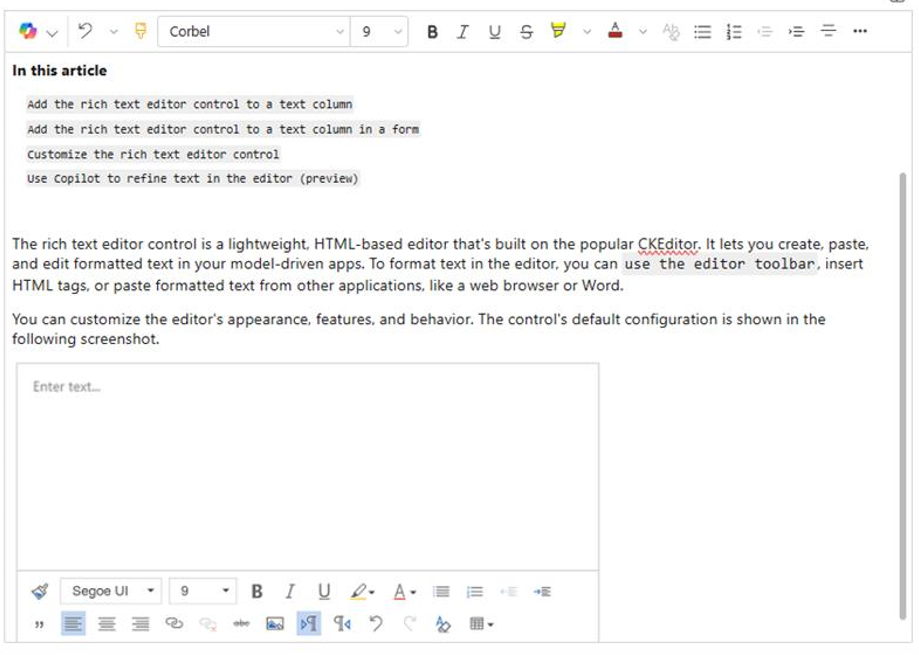
Қазіргі уақытта пішімделген мәтін өңдегіші екі түрлі тәжірибе ретінде қол жетімді:
- Заманауи мәтіндік редактор: қосуға болатын жаңа тәжірибе
- Классикалық мәтін өңдегіші: әдепкі тәжірибе
Мәтіндік редактордың заманауи жақсартулары
Қазіргі мәтіндік редактор Outlook, Word және сияқты Microsoft қосымшаларының таныс және интуитивті интерфейстерімен теңестіруге арналған OneNote. Бұл жаңарту заманауи дизайнды, қараңғы режимді, жоғары контрастты тақырыптарды және мәтінді өңдеу мүмкіндіктерін жақсарту үшін жаңа қосымша пилот мүмкіндігін ұсынады.
Ескерім
Классикалық пішімделген мәтін өңдегіш тәжірибесінде қолжетімді кейбір функциялар қазіргі тәжірибеде әлі қол жетімді емес. Мұндай функцияларға мыналар жатады:
- Классикалық тәжірибе үшін осы мақалада сипатталғандай конфигурация опциялары
- Ескертулер
Қазіргі заманғы пішімделген мәтін өңдегіш тәжірибесін қосыңыз
Классикалық пішімделген мәтін өңдегіш тәжірибесі әдепкі бойынша қосылады. Қазіргі заманғы пішімделген мәтін өңдегіш тәжірибесіне ауысу үшін келесі қадамдарды орындаңыз.
- Dynamics 365 жүйесінде заманауи пішімделген мәтін өңдегіш тәжірибесін қосқыңыз келетін қолданбаны тінтуірдің оң жақ түймешігімен басып, ҚОЛДАНБА ДИЗАЙНЕРІНДЕ АШУ пәрменін таңдаңыз. Power Apps қолданба дизайнерін ашады.
- Пәрмен жолағында Параметрлер тармағын таңдаңыз. Параметрлер беті көрсетіледі.
- Сол жақ аумақта Параметрлер бөлімінде Мүмкіндіктер таңдаңыз. Мүмкіндіктер беті көрсетіледі.
- Қажеттіліктерге байланысты келесі опциялардың кез келгені немесе барлығы үшін ауыстырып-қосқышты Иә күйіне орнатыңыз:
- Қазіргі заманғы RichTextEditor басқару тәжірибесін және электрондық пошта сипаттамаларын қосу: Электрондық пошта сипаттамалары үшін заманауи пішімделген мәтін өңдегішін басқару тәжірибесін қосады. Бұл параметр пішімделген мәтін өңдегішінің классикалық (әдепкі) электрондық пошта тәжірибесінде бұрын жасаған кез келген теңшеулерді қайта анықтайды.
- Әдепкі басқару элементтері үшін заманауи RichTextEditor басқару тәжірибесін қосу: Әдепкі, конфигурацияланбаған даналар үшін заманауи пішімделген мәтін өңдегіш тәжірибесін қосады.
- Жазбаларды жасау үшін заманауи RichTextEditor басқару тәжірибесін қосу: Жазбалар үшін заманауи пішімделген мәтін өңдегіш тәжірибесін қосады. Бұл параметр пішімделген мәтін өңдегішінің классикалық (әдепкі) жазбаларды жасау тәжірибесінде бұрын ашуланған кез келген теңшеулерді қайта анықтайды.
- Сақтау пәрменін таңдаңыз.
- Қолданба дизайнерінде Жариялау таңдаңыз.
Қазіргі заманғы пішімделген мәтіндік редактор тәжірибесінен классикалық тәжірибеге қайта оралыңыз
Классикалық пішімделген мәтін өңдегіш тәжірибесіне қайта оралу қажет болса, Қазіргі пішімделген мәтін өңдегіш тәжірибесін қосу бөліміндегі бірдей қадамдарды орындаңыз, бірақ қадам 4 ішінде таңдалған опцияларды таңдаудан бас тартыңыз. .
Мәтіндік бағанға пішімделген мәтін өңдегішінің басқару элементін қосыңыз
Келесі конфигурация классикалық пішімделген мәтін өңдегіш тәжірибесінде қолжетімді.
Мәтін бағанын пішімделген мәтін ретінде пішімдегенде, әдепкі пішімделген мәтін өңдегішінің басқару элементі автоматты түрде қосылады.
Power Apps жүйесіне кіріңіз.
Сол жақ шарлау тақтасында Шешімдер таңдаңыз.
Ерітіндідегі ерітінді мен кестені ашыңыз.
Бағандар мен деректер аймағында мәтіндік бағанды таңдаңыз.
Кестеде мәтіндік баған болмаса, + (Жаңа баған) пәрменін таңдап, бағанның атын енгізіңіз.
Дерек түрі ішінде > Мәтіннің оң жағындағы таңдаңыз, содан кейін сәйкес Пішімделген мәтін бағанда мәтіннің бір жолын немесе бірнеше жолды қамтитынына негізделген опция.
Бағанды сақтаңыз, содан кейін оны пішінге қосыңыз.
Пішіндегі мәтін бағанына пішімделген мәтін өңдегішінің басқару элементін қосыңыз
Келесі конфигурация классикалық пішімделген мәтін өңдегіш тәжірибесінде қолжетімді.
Power Apps жүйесіне кіріңіз.
Сол жақ шарлау тақтасында Шешімдер таңдаңыз.
Ерітіндідегі ерітінді мен кестені ашыңыз.
Деректер тәжірибесі аймағында Пішіндер тармағын таңдап, қажет мәтін бағанынан тұратын пішінді табыңыз. пішімделген мәтін өңдегішін қосыңыз.
⋮ > Өңдеу > Жаңа қойындыда өңдеу таңдаңыз.
пішін құрастырғыш кенепте мәтін бағанын таңдаңыз, қосыңыз немесе жасаңыз.
Баған сипаттары тақтасында Компоненттер тізімін кеңейтіңіз, + Құрамдас таңдаңыз, содан кейін Бай мәтін өңдегішін басқару.
Пішімделген мәтін өңдегішін басқаруды қосу тақтасында Веб, Телефон және Планшет кез келген құрылғыда жұмыс істейтін қолданбаларға өңдегішті пайдалануға рұқсат беру үшін.
Егер редакторды теңшегіңіз келсе, оның конфигурация файлының салыстырмалы URL мекенжайын, өзгерткіңіз келетін сипаттарды қамтитын JavaScript веб-ресурсын ішіне енгізіңіз. Статикалық мән жолағы. Бұл өрісті бос қалдырсаңыз, өңдегіш өзінің әдепкі конфигурациясын пайдаланады.
Дайын опциясын таңдаңыз.
Өзгерістерді пішінге қолдану үшін Сақтау және жариялау пәрменін таңдаңыз.
Пішімделген мәтін өңдегішінің басқару элементін теңшеңіз
Келесі теңшеулер классикалық пішімделген мәтін өңдегіш тәжірибесінде қол жетімді.
Power Apps оның сыртқы түрін, мүмкіндіктерін және әрекетін теңшеу үшін пішімделген мәтін өңдегішінің басқару элементінің сипаттарын өзгертуге мүмкіндік береді. басқару элементінің арнайы данасын теңшеу үшін жеке JSON пішімделген конфигурация файлында сипаттар мен олардың мәндерін көрсетіңіз. басқару құралының ғаламдық конфигурациясын теңшеу үшін әдепкі конфигурация файлындағы сипаттарды өзгертіңіз.
Баптау деңгейлері
Пішімделген мәтін өңдегішін теңшеу үшін конфигурацияның үш деңгейіне дейін немесе қабаттарын қолдануға болады:
- Ең негізгі деңгейде басқару элементінің әрбір данасы өзінің конфигурациясын файлдан алады
RTEGlobalConfiguration_Readonly.json. Файл тек оқуға арналған, сондықтан бұл сипаттарды тікелей өзгерту мүмкін емес. - Келесі деңгейде басқару элементінің әрбір данасы өз конфигурациясын, егер бар болса,
RTEGlobalConfiguration.jsonфайлындағы сипаттардан алады. Бұл конфигурация алдыңғысының үстіне қабаттастырылған, сондықтан осы файлдағы сипаттар тек оқуға арналған файлдағы бірдей аталған сипаттарды алмаштырады. - Соңында, ең жоғарғы деңгейде басқару элементінің нақты данасы, егер бар болса, оның конфигурациясын арнайы конфигурация файлынан алады. Бұл конфигурация алдыңғысының үстіне қабаттастырылған, сондықтан осы файлдағы сипаттар төменгі деңгейлі екі файлдағы бірдей аталған сипаттарды алмады.
Біз мұнда аздап біліктілікті қосуымыз керек. Емес барлық қасиеттер жоғары деңгейлі конфигурациядағылармен ауыстырылады. extraPlugins сипаттар әдепкі конфигурацияда сыртқы және қордан тыс қосылатын модульдердің кең ауқымын пайдалануға мүмкіндік беру үшін біріктірілген. Бұл басқару элементінің нақты даналары үшін конфигурация файлында қажет болса, қосылатын модульдерді белсендіруге және өшіруге мүмкіндік береді.
Пішімделген мәтін өңдегішінің арнайы данасын теңшеңіз
Visual Studio Кодта немесе басқа мәтіндік редакторда файл жасаңыз және оған мағыналы атау беріңіз.
Файл
RTEGlobalConfiguration.jsonпішімделген мәтін өңдегішінің әдепкі немесе жаһандық конфигурациясын қамтиды. Байланыс пішінінде басқару элементін теңшейтін болсаңыз, файлдыRTEContactFormConfiguration.jsonсияқты атауыңызға болады.Келесі код үзіндісі файлын көшіріп, қойыңыз:
{ "defaultSupportedProps": { "propertyName": "value", "propertyName": "value", "propertyName": "value" }, }Соңғы қасиет атауы:мән жұбы үтірмен аяқталмайды.
propertyName және мәнді пішімделген мәтін өңдегішінің басқару сипаттарымен өзгерткіңіз келеді. Жол мәндері тырнақшаға алынуы керек.
Біз сізге мысал конфигурацияларды бердік, бірақ сіз өз қажеттіліктеріңізге сәйкес басқаларды анықтай аласыз.
Power Apps, JSON файлын пайдаланып JavaScript (JS) түріндегі веб-ресурс жасау Сіз қадам 1 ішінде жасадыңыз.
Пішіндегі мәтіндік бағанға пішімделген мәтін өңдегішінің басқару элементін қосу және Пішімделген мәтін өңдегішінің басқару элементін қос» тақтасына > Статикалық мән JavaScript веб-ресурсының салыстырмалы URL мекенжайын енгізіңіз.
Веб-ресурстың абсолютті URL мекенжайын енгізуге болатынына қарамастан, салыстырмалы URL мекенжайын енгізуді ұсынамыз. Осылайша, салыстырмалы жол бірдей болған жағдайда, оны басқа ортаға шешім ретінде импорттасаңыз, веб-ресурс әлі де жұмыс істейді.
Мысалы, веб-ресурстың URL мекенжайы
https://yourorg.crm.dynamics.com/WebResources/rtecontactformболса, салыстырмалы URL мекенжайы /WebResources/rtecontactform болады.Дайын опциясын таңдаңыз.
Өзгерістерді пішінге қолдану үшін Сақтау және жариялау пәрменін таңдаңыз.
Пішімделген мәтін өңдегішін ғаламдық деңгейде теңшеңіз
Өңделетін жаһандық конфигурация файлы RTEGlobalConfiguration.json қолдануға болатын екінші теңшеу деңгейі болып табылады. Әдепкі бойынша, файл бос. Бұл белгілі бір файл үшін RTEGlobalConfiguration_Readonly.json конфигурация файлын жасамасаңыз, пішімделген мәтін өңдегішінің барлық даналары тек оқуға арналған файл сипаттарын пайдаланады дегенді білдіреді. бақылау данасы.
Егер сіздің бизнесіңіз барлық жерде басқару элементін теңшеуді талап етсе, RTEGlobalConfiguration.json файлда қажетті мәндерді көрсетіңіз. Сипат-мән жұптарын дұрыс пішімде енгізгеніңізге көз жеткізу үшін мысал ретінде тек оқуға арналған файлды пайдаланыңыз.
Редактордағы мәтінді нақтылау үшін Copilot пайдаланыңыз
Маңызды
- Бұл — ерте қатынасу мүмкіндігі. Оны орталарыңызда сынақтан өткізу және қабылдау үшін пайдалану үшін қосуға болады .
- Бұл мүмкіндік тек жаңа ұйымдар үшін ерте қолжетімділікте. Мүмкіндікті пайдаланып жатқан бар ұйымдар, тіпті ертерек қол жеткізуге қосылмаған болса да, оны пайдалануды жалғастыра алады.
- Бұл мүмкіндік Dynamics 365 Sales үшін қолжетімді, соның ішінде сайт картасына жетекші және мүмкіндік нысандары қосылған реттелетін сату қолданбалары.
Copilot жазбаша мазмұнды жақсартуға көмектесу үшін табиғи тілді өңдеу алгоритмдерін пайдаланады. Сіз Copilot қолданбасын пішімделген мәтін өңдегішіне қоса аласыз, содан кейін мәтіннің грамматикасын, анықтығын немесе жалпы сапасын жақсарту үшін ұсыныстар ала аласыз. Копилотты пішімделген мәтін өңдегішінде пайдалану жолын үйреніңіз.
Пішімделген мәтін өңдегішінің сипаттары
Пішімделген мәтін өңдегішінің данасы "көрініс пен сезімді" анықтайтын JSON файлында екі сипаттар жинағы бар:
defaultSupportedPropsбөлім басқару элементінің не істей алатынын анықтайтын қосылатын модульдердің қасиеттерін қамтиды. Сіз CKEditor және оның плагиндері сипаттарымен шектелмейсіз. Сіз қосатын немесе жасайтын қосылатын модульдердің сипаттары үшін мәндерді орнатуға болады.- жеке сипаттар бөлімі басқару элементінің қандай болатынын анықтайтын сипаттарды қамтиды.
Мысал конфигурация файлы
Келесі код defaultSupportedProps сипаттар мен жеке конфигурация сипаттары бар JSON файлының мысалы болып табылады. Сипаттың әдепкі мәні болса, әдепкі мән көрсетіледі. Сипаттың әдепкі мәні болмаса, синтаксисті көрсету үшін үлгі мәні көрсетіледі. Сипаттар келесі екі кестеде сипатталған.
"defaultSupportedProps": {
"height": 185,
"stickyStyle": {
"font-size": "9pt",
"font-family": "'Segoe UI','Helvetica Neue',sans-serif"
},
"stickyStyles_defaultTag": "div",
"font_defaultLabel": "Segoe UI",
"fontSize_defaultLabel": "9",
"toolbarLocation": "bottom",
"toolbar": [
[ "CopyFormatting" ],
[ "Font" ],
[ "FontSize" ],
[ "Bold" ],
[ "Italic" ],
[ "Underline" ],
[ "BGColor" ],
[ "TextColor" ],
[ "BulletedList" ],
[ "NumberedList" ],
[ "Outdent" ],
[ "Indent" ],
[ "Blockquote" ],
[ "JustifyLeft" ],
[ "JustifyCenter" ],
[ "JustifyRight" ],
[ "Link" ],
[ "Unlink" ],
[ "Subscript" ],
[ "Superscript" ],
[ "Strike" ],
[ "Image" ],
[ "BidiLtr" ],
[ "BidiRtl" ],
[ "Undo" ],
[ "Redo" ],
[ "RemoveFormat" ],
[ "Table" ]
],
"plugins": [["button,toolbar,dialogui,dialog,autogrow,notification,clipboard,textmatch,fakeobjects,link,autolink,basicstyles,bidi,blockquote,panelbutton,panel,floatpanel,colorbutton,colordialog,listblock,richcombo,menu,contextmenu,copyformatting,enterkey,entities,popup,find,floatingspace,font,format,htmlwriter,horizontalrule,indent,indentblock,indentlist,justify,lineutils,openlink,list,liststyle,maximize,undo,menubutton,notificationaggregator,xml,ajax,pastetools,pastefromword,pastetext,preview,table,quicktable,removeformat,resize,selectall,showborders,sourcearea,specialchar,stylescombo,tab,tabletools,tableresize,tableselection,widgetselection,widget,wysiwygarea,textwatcher"]],
"extraPlugins": "accessibilityhelp,autogrow,autolink,basicstyles,bidi,blockquote,button,collapser,colorbutton,colordialog,confighelper,contextmenu,copyformatting,dialog,editorplaceholder,filebrowser,filetools,find,floatpanel,font,iframerestrictor,indentblock,justify,notification,panel,panelbutton,pastefromword,quicktable,selectall,stickystyles,superimage,tableresize,tableselection,tabletools,uploadfile,uploadimage,uploadwidget",
"removePlugins": "a11yhelp,codemirror,magicline,scayt,showborders",
"superimageImageMaxSize": 5,
"disallowedContent": "form[action]; *[formaction]; script; *[on*]",
"linkTargets": ["notSet", "_blank"],
},
"attachmentEntity": {
"name": "msdyn_richtextfiles",
"fileAttributeName": "msdyn_fileblob"
},
"disableContentSanitization": true,
"disableDefaultImageProcessing": false,
"disableImages": false,
"externalPlugins": [
{
"name": "EmbedMedia",
"path": "/WebResources/msdyncrm_/myplugins/embedmedia/"
}
],
"imageEntity": {
"imageEntityName": "msdyn_richtextfiles",
"imageFileAttributeName": "msdyn_imageblob"
},
"readOnlySettings": {
"height": 500,
"showFullScreenExpander": true
},
"sanitizerAllowlist": {
"attributes": [],
"cssProperties": [],
"domains": [],
"protocols": [],
"tags": []
},
"showAsTabControl": false,
"showFullScreenExpander": false,
"showHtml": false,
"showPreview": false,
"showPreviewHeaderWarning": false,
"allowSameOriginSandbox": false
defaultSupportedProps
Келесі кесте ең жиі қолданылатын сипаттарды сипаттайды, бірақ сіз олардың барлығын теңшей аласыз CKEditor қолдайтын сипаттар. Пішімделген мәтін өңдегішінің басқару элементі CKEditor 4 пайдаланады.
| Сипат | Сипаттама | Әдепкі мән |
|---|---|---|
| биіктігі | Мазмұн аймағының бастапқы биіктігін пиксельмен белгілейді. | "185" |
| stickyStyle | Редактордың қаріпі мен өлшемін орнатады. | Қараңыз defaultSupportedProps |
| stickyStyles_defaultTag | Редактордың мазмұн аймағындағы мәтіннің айналасында орауыш жасайды. Ол бастапқыда "div" күйіне орнатылған, бірақ оны "p" немесе кез келген балама тегке өзгертуге болады. | "div" |
| font_defaultLabel | Құралдар тақтасында көрсетілетін қаріп белгісін орнатады. Белгі тек сыртқы көрініске арналған және жұмыс істемейді. stickyStyle сипат редактордың қаріпі мен өлшемін анықтайды. |
"Segoe UI" |
| fontSize_defaultLabel | Құралдар тақтасында көрсетілетін қаріп өлшемі белгісін орнатады. Белгі тек сыртқы көрініске арналған және жұмыс істемейді. stickyStyle сипат редактордың қаріпі мен өлшемін анықтайды. |
"9" |
| toolbarLocation | Редактор мазмұны аймағындағы құралдар тақтасының орнын орнатады. Қолдау көрсетілетін мәндер "жоғарғы" және "төменгі" болып табылады. | «төменгі» |
| құралдар тақтасы | Көрсетілетін құралдар тақтасының түймелерін тізімдейді. | Қараңыз defaultSupportedProps |
| қосылатын модульдер | Редактор пайдалана алатын алдын ала орнатылған плагиндерді тізімдейді. Бұл тізімдегі қосылатын модульдер, егер extraPlugins және removePlugins мән берілген болса, жүктелген қосылатын модульдерден басқаша болуы мүмкін. Бұл сипатты бос жолға орнатсаңыз, өңдегіш құралдар тақтасынсыз жүктеледі. |
Қараңыз defaultSupportedProps |
| extraPlugins | Қосымша плагиндерді жүктеу үшін plugins тізіміне плагиндерді қосады.Көптеген плагиндер жұмыс істеу үшін басқа плагиндерді қажет етеді. Пішімделген мәтін өңдегіші оларды автоматты түрде қосады және оларды қайта анықтау үшін бұл сипатты пайдалана алмайсыз. Оның орнына removePlugins қолданыңыз. |
Қараңыз defaultSupportedProps |
| removePlugins | Жүктеуге болмайтын қосылатын модульдерді тізімдейді. Оны plugins және extraPlugins тізімдерін өзгертпестен жүктелетін плагиндерді өзгерту үшін пайдаланыңыз. |
Қараңыз defaultSupportedProps |
| superimageImageMaxSize | Superimage плагинін пайдаланған кезде ендірілген кескіндерге рұқсат етілген мегабайтпен (МБ) ең үлкен өлшемді орнатады. | «5» |
| рұқсат етілмеген мазмұн | Пайдаланушылардың мазмұныңызда болғыңыз келмейтін элементтерді енгізуіне жол бермеуге мүмкіндік береді. Бүкіл элементтерге немесе атрибуттар, сыныптар және стильдер бойынша тыйым салуға болады. | Қараңыз defaultSupportedProps |
| linkTargets | Сілтемелерді жасаған кезде пайдаланушылар үшін қандай сілтеме мақсатты опциялары қолжетімді болатынын конфигурациялауға мүмкіндік береді: - "notSet": мақсат қойылмаған - «рамка»: құжатты көрсетілген кадрда ашады - popupWindow»: Құжатты қалқымалы терезеде ашады - "_blank": құжатты жаңа терезеде немесе қойындыда ашады - "_top": құжатты терезенің толық мәтінінде ашады - "_self": құжатты сілтеме белсендірілген терезеде немесе қойындыда ашады - "_parent": құжатты негізгі жақтауда ашады |
"Орнатылмаған", "_бос" |
Жеке қасиеттер
Келесі кесте пішімделген мәтін өңдегішінің басқару элементін теңшеу үшін пайдалануға болатын басқа сипаттарды сипаттайды.
| Сипат | Сипаттама | Әдепкі мән |
|---|---|---|
| attachmentEntity | Әдепкіден басқа кестені пайдалану арқылы жүктелген файлдар қауіпсіздікті күшейту үшін осы сипатты орнатып, басқа кестені көрсетіңіз. Синтаксис: "атауы": "кестеАты", "fileAttributeName": "attributeNameofBlobReference" |
Қараңыз defaultSupportedProps |
| disableContentSanitization | Мазмұнды тазарту пішімделген мәтін мазмұнынан кейбір теңшелетін атрибуттарды немесе тегтерді жояды. Сыртқы көздерден пішімделген мәтін мазмұнын көшіруге және қоюға рұқсат беру үшін ол әдепкі бойынша өшірілген. Бұл сипат тек өңдеу күйі үшін қолданылады. Редакторды басқару элементі тек оқуға арналған немесе өшірілген кезде мазмұн әрқашан тазартылады. | шынайы |
| disableDefaultImageProcessing | Әдепкі бойынша, өңдегішке енгізілген кескіндер конфигурацияда анықталған attachmentEntity қа жүктеледі. Сыртқы пайдаланушылардың кестедегі мазмұнды көру артықшылықтары болмауы мүмкін. Оның орнына, пішімделген мәтін өңдегішінің басқару элементін пайдалану үшін теңшелген бағанға тікелей base64 жолдары ретінде кескіндерді сақтау үшін бұл сипатты шын мәніне орнатыңыз. |
false |
| disableImages | Кескіндерді өңдегішке кірістіру мүмкіндігін анықтайды. Бұл мүліктің басымдығы жоғары. Бұл сипат "true" мәніне орнатылғанда, imageEntity сипаттың мәніне қарамастан кескіндер өшіріледі. |
false |
| externalPlugins | Пішімделген мәтін өңдегішінің басқару элементінде пайдалануға болатын сыртқы қосылатын модульдерді немесе сіз жасаған қосылатын модульдерді тізімдейді. Синтаксис: "name": "pluginName", "жол": "pathToPlugin" (жол мәні мүмкін абсолютті немесе салыстырмалы URL болуы керек) |
Жоқ; мысал үшін defaultSupportedProps қараңыз |
| imageEntity | Әдепкіден басқа кестені пайдалану арқылы кескіндер қауіпсіздікті күшейту үшін осы сипатты орнатып, басқа кестені көрсетіңіз. Синтаксис: "imageEntityName": "tableName", "imageFileAttributeName": "attributeNameofBlobReference" |
Қараңыз defaultSupportedProps |
| readOnlySettings | Бұл сипаттар тек оқуға арналған немесе өшірілген күйде қаралған кезде бағанның әрекетін анықтайды. Кез келген қолдау көрсетілетін сипатты көрсетуге болады. | Жоқ; мысал үшін defaultSupportedProps қараңыз |
| санитарияға рұқсат беру тізімі | Өңдегіште көрсетуге болатын басқа мазмұн түрлерін тізімдейді. | Қараңыз defaultSupportedProps |
| showAsTabControl | Мазмұн аймағының үстінде көбірек пәрмендерді көрсетуге мүмкіндік береді. Келесі сипаттарды пайдалану үшін шын мәніне орнату керек: showFullScreenExpander, showHtml, showPreview, showPreviewHeaderWarning |
false |
| showFullScreenExpander | Өңдегішті толық экран режимінде пайдалануға болатынын анықтайды. showAsTabControl шын мәніне орнатылуы керек. |
false |
| showHtml | Пайдаланушылар HTML мазмұнын тікелей көрсетуге және өңдеуге мүмкіндік береді. showAsTabControl шын мәніне орнатылуы керек. |
false |
| showPreview | Пайдаланушыларға HTML ретінде көрсетілген өңдегіш мазмұнын алдын ала қарау нұсқасы рұқсат етеді. showAsTabControl шын мәніне орнатылуы керек. |
false |
| showPreviewHeaderWarning | Мазмұнды алдын ала қарау кезінде көрсетілетін ескерту хабарын көрсетуге немесе жасыруға мүмкіндік береді. showAsTabControl және showPreview шын мәніне орнатылуы керек. |
false |
| allowSameOriginSandbox | Өңдегіштегі мазмұнды рендеринг қолданбасымен бір шыққан деп қарауға мүмкіндік береді. Бұл сипатты абайлап пайдаланыңыз. Тек сенімді сыртқы мазмұнды пайдаланыңыз. Бұл сипат шын мәніне орнатылғанда, кез келген сыртқы мазмұн ішкі ресурстарға қатынаса алады. |
false |
Мысал конфигурациялар
Келесі үлгі конфигурациялары классикалық тәжірибеде пішімделген мәтін өңдегішінің арнайы теңшеулерін жасайды. Сіз оларды сол күйінде немесе секіру нүктесі ретінде пайдалана аласыз пішімделген мәтін өңдегішінің нақты данасын теңшеңіз немесе жаһандық деңгейде.
Әдепкі қаріпті 11 нүктелі Calibri етіп орнатыңыз
Осы defaultSupportedProps қасиеттерді өз конфигурация файлында орнатыңыз. Соңғысынан басқа әрбір мәннен кейін үтір (,) қойылуы керек.
"font_defaultLabel": "Calibri",
"fontSize_defaultLabel": "11",
"stickyStyle": {
"font-size": "11pt",
"font-family": "Calibri/Calibri, Helvetica, sans-serif;"
},
Enter пернесін абзац блогының орнына жаңа жолды енгізіңіз
Әдепкі бойынша, Enter пернесін басу <p> HTML тегі бар абзац блогын жасайды. HTML Word құжатындағы абзацтар сияқты ақпаратты топтау үшін абзац блоктарын пайдаланады. Браузерлер <p> тегін сәл басқаша пішімдей алады, сондықтан көрнекі үйлесімділік үшін оның орнына жаңа жолды немесе жол үзілімін <br\> тегін пайдаланғыңыз келуі мүмкін.
Бұл defaultSupportedProps сипатты өз конфигурация файлында орнатыңыз. Файлдағы соңғы сипат болмаса, осы мәнді үтірмен (,) орындаңыз.
"enterMode": 2,
Тек HTML 5 мазмұнын қойыңыз немесе жасаңыз
Пішімделген мәтін өңдегішінің басқару элементі HTML 5 мазмұнымен жақсы жұмыс істегенімен, HTML 4 тегтерін пайдалануға болады. Алайда, кейбір жағдайларда HTML 4 және HTML 5 тегтерін араластыру ыңғайлылық мәселелерін тудыруы мүмкін. Барлық мазмұн HTML 5 екеніне көз жеткізу үшін allowedContent сипатта барлық қолдау көрсетілетін HTML 5 тегтерін қамтамасыз етіңіз. Редакторды басқару кез келген сәйкес келмейтін тегтерді олардың HTML 5 эквивалентіне түрлендіреді.
Бұл defaultSupportedProps сипатты өз конфигурация файлында орнатыңыз. Файлдағы соңғы сипат болмаса, осы мәнді үтірмен (,) орындаңыз.
"allowedContent": "a(*)[*]{*};abbr(*)[*]{*};address(*)[*]{*};area(*)[*]{*};article(*)[*]{*};aside(*)[*]{*};audio(*)[*]{*};b(*)[*]{*};base(*)[*]{*};bdi(*)[*]{*};bdo(*)[*]{*};blockquote(*)[*]{*};body(*)[*]{*};br(*)[*]{*};button(*)[*]{*};canvas(*)[*]{*};caption(*)[*]{*};cite(*)[*]{*};code(*)[*]{*};col(*)[*]{*};colgroup(*)[*]{*};data(*)[*]{*};datalist(*)[*]{*};dd(*)[*]{*};del(*)[*]{*};details(*)[*]{*};dfn(*)[*]{*};dialog(*)[*]{*};div(*)[*]{*};dl(*)[*]{*};dt(*)[*]{*};em(*)[*]{*};embed(*)[*]{*};fieldset(*)[*]{*};figcaption(*)[*]{*};figure(*)[*]{*};footer(*)[*]{*};form(*)[*]{*};h1(*)[*]{*};h2(*)[*]{*};h3(*)[*]{*};h4(*)[*]{*};h5(*)[*]{*};h6(*)[*]{*};head(*)[*]{*};header(*)[*]{*};hr(*)[*]{*};html(*)[*]{*};i(*)[*]{*};iframe(*)[*]{*};img(*)[*]{*};input(*)[*]{*};ins(*)[*]{*};kbd(*)[*]{*};label(*)[*]{*};legend(*)[*]{*};li(*)[*]{*};link(*)[*]{*};main(*)[*]{*};map(*)[*]{*};mark(*)[*]{*};meta(*)[*]{*};meter(*)[*]{*};nav(*)[*]{*};noscript(*)[*]{*};object(*)[*]{*};ol(*)[*]{*};optgroup(*)[*]{*};option(*)[*]{*};output(*)[*]{*};p(*)[*]{*};param(*)[*]{*};picture(*)[*]{*};pre(*)[*]{*};progress(*)[*]{*};q(*)[*]{*};rp(*)[*]{*};rt(*)[*]{*};ruby(*)[*]{*};s(*)[*]{*};samp(*)[*]{*};section(*)[*]{*};select(*)[*]{*};small(*)[*]{*};source(*)[*]{*};span(*)[*]{*};strong(*)[*]{*};style(*)[*]{*};sub(*)[*]{*};summary(*)[*]{*};sup(*)[*]{*};svg(*)[*]{*};table(*)[*]{*};tbody(*)[*]{*};td(*)[*]{*};template(*)[*]{*};textarea(*)[*]{*};tfoot(*)[*]{*};th(*)[*]{*};thead(*)[*]{*};time(*)[*]{*};title(*)[*]{*};tr(*)[*]{*};track(*)[*]{*};u(*)[*]{*};ul(*)[*]{*};var(*)[*]{*};video(*)[*]{*};wbr(*)[*]{*};",
Тек қарапайым мәтінді қойыңыз немесе жасаңыз
Осы defaultSupportedProps қасиеттерді өз конфигурация файлында орнатыңыз. Соңғысынан басқа әрбір мәннен кейін үтір (,) қойылуы керек.
"enterMode": 2,
"shiftEnterMode": 2,
"allowedContent": "*",
"disallowedContent": "*",
"forcePasteAsPlainText": true,
"toolbar": [],
"removePlugins": "contextmenu,liststyle,openlink,tableresize,tableselection,tabletools",
Осы жеке сипатты конфигурация файлында орнатыңыз. Файлдағы соңғы сипат болмаса, осы мәнді үтірмен (,) орындаңыз.
"disableImages": true,
Редакторға толық экранды пайдалануға рұқсат беріңіз
Осы жеке сипаттарды конфигурация файлында орнатыңыз. Соңғысынан басқа әрбір мәннен кейін үтір (,) қойылуы керек.
"showAsTabControl": true,
"showFullScreenExpander": true,
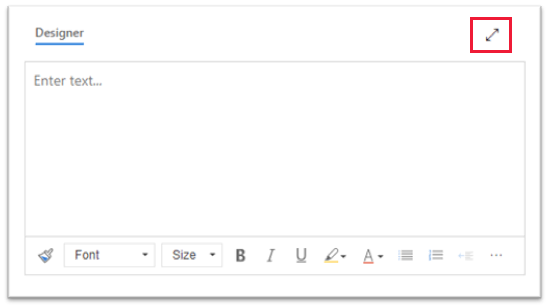
HTML мазмұнын көруге және өңдеуге рұқсат беріңіз
Пайдаланушыларға өз мазмұнының HTML-ін тікелей көруге және өңдеуге рұқсат беру үшін HTML қойындысын көрсетіңіз.
Осы жеке сипаттарды конфигурация файлында орнатыңыз. Соңғысынан басқа әрбір мәннен кейін үтір (,) қойылуы керек.
"showAsTabControl": true,
"showHtml": true,
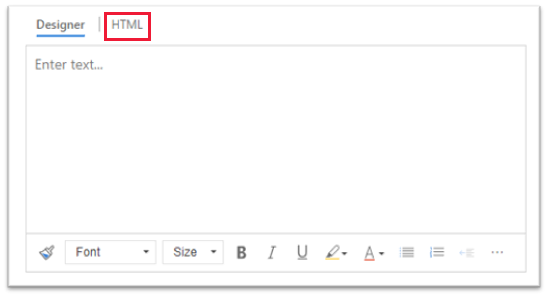
Жеңілдетілген құралдар тақтасын көрсетіңіз немесе оны толығымен жойыңыз
Әдепкі бойынша, өңдегіш құралдар тақтасында барлық қол жетімді пішімдеу құралдары бар. Жеңілдетілген құралдар тақтасын қамтамасыз ету үшін toolbar сипатты пайдаланыңыз және пайдаланушылар мазмұнды пішімдеу үшін пайдалана алатын құралдарды көрсетіңіз.
Бұл defaultSupportedProps сипатты өз конфигурация файлында орнатыңыз. Файлдағы соңғы сипат болмаса, осы мәнді үтірмен (,) орындаңыз.
"toolbar": [ { "items": [ "FontSize", "Bold", "Italic", "Underline", "BGColor" ] } ],
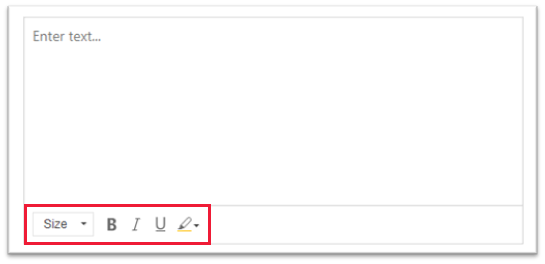
Құралдар тақтасын толығымен жою үшін toolbar мәнін '[]' мәніне орнатыңыз (екі шаршы жақша).
Жаңа қаріптер тізімін қосыңыз және әдепкі қаріп ретінде 20 пиксельді Brush Script MT орнатыңыз
Осы defaultSupportedProps қасиеттерді өз конфигурация файлында орнатыңыз. Соңғысынан басқа әрбір мәннен кейін үтір (,) қойылуы керек.
"font_names": "Brush Script MT/'Brush Script MT', cursive;Calibri/Calibri, Helvetica, sans-serif;Calibri Light/'Calibri Light', 'Helvetica Light', sans-serif;"
"font_defaultLabel": "Brush Script MT"
"fontSize_sizes": "8/8px;12/12px;20/20px;32/32px"
"fontSize_defaultLabel": "20"
"stickyStyle": {
"font-size": "20px",
"font-family": "'Brush Script MT', cursive"
},
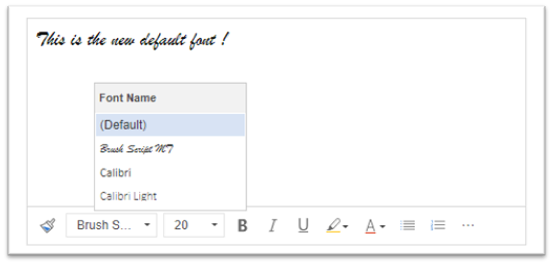
Құралдар тақтасын пішімделген мәтін өңдегішінің жоғарғы жағына орналастыру
Бұл defaultSupportedProps сипатты өз конфигурация файлында орнатыңыз. Файлдағы соңғы сипат болмаса, осы мәнді үтірмен (,) орындаңыз.
"toolbarLocation": "top",
Редакторды 30 пиксель биіктікте іске қосыңыз және мазмұнға сәйкес келетіндей етіп өсіріңіз
Осы defaultSupportedProps қасиеттерді өз конфигурация файлында орнатыңыз. Соңғысынан басқа әрбір мәннен кейін үтір (,) қойылуы керек.
"autoGrow_onStartup": false,
"autoGrow_maxHeight": 0,
"autoGrow_minHeight": 30,
"height": 30,
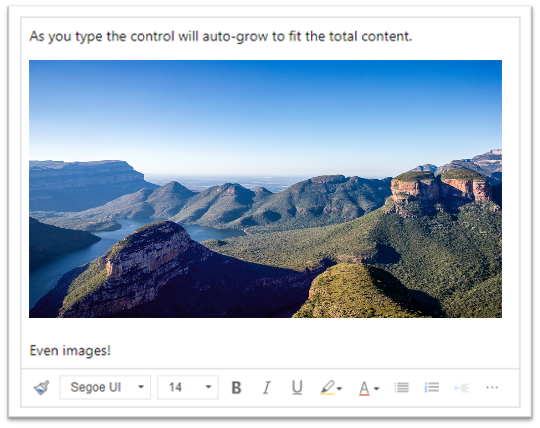
Редактордың биіктігін 500 пиксельге бекітіңіз
Осы defaultSupportedProps қасиеттерді өз конфигурация файлында орнатыңыз. Соңғысынан басқа әрбір мәннен кейін үтір (,) қойылуы керек.
"removePlugins": [ "autogrow" ],
"height": 500,
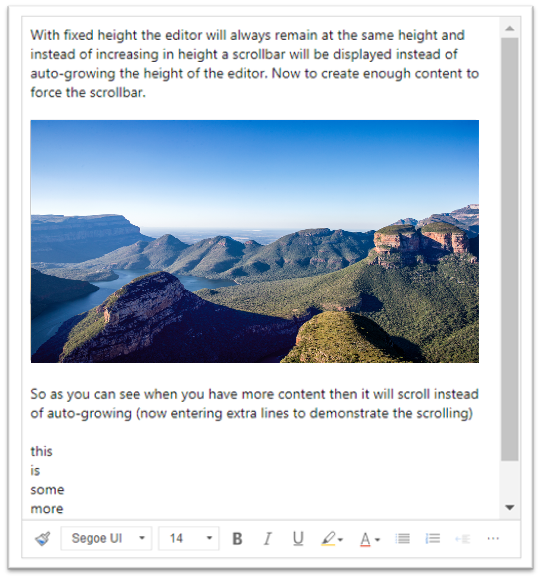
Мәтінмәндік мәзірді (тінтуірдің оң жақ түймешігімен басу) браузердің әдепкі контекстік мәзірін пайдаланыңыз
Редакторды басқару элементінің мәтінмәндік мәзірін браузердің әдепкі мәтінмәндік мәзірімен ауыстыру үшін контекстік мәзір қосылатын модулін жойыңыз.
Бұл defaultSupportedProps сипатты өз конфигурация файлында орнатыңыз. Файлдағы соңғы сипат болмаса, осы мәнді үтірмен (,) орындаңыз.
"removePlugins": "contextmenu,liststyle,openlink,tableresize,tableselection,tabletools",
Пішімделген мәтін өңдегішінің басқару элементінің конфигурациясын табыңыз
Пішімделген мәтін өңдегішінің данасы конфигурациясының қайдан келетініне сенімді болмасаңыз, оны браузеріңіздің әзірлеуші құралдары арқылы табуға болады.
- Microsoft Edge немесе Google Chrome браузерінде үлгіге негізделген қолданбаны іске қосыңыз және пішімделген мәтін өңдегішін басқару мүмкіндігі бар пішінді ашыңыз.
- Пішімделген мәтін өңдегішінің мазмұн аймағын тінтуірдің оң жақ түймешігімен басып, Тексеру таңдаңыз.
- Тексеру аумағында Консоль қойындысын таңдаңыз.
- Пәрмендер жолағындағы тізім жолағында ата-аналық Main.aspx бетті таңдаңыз.
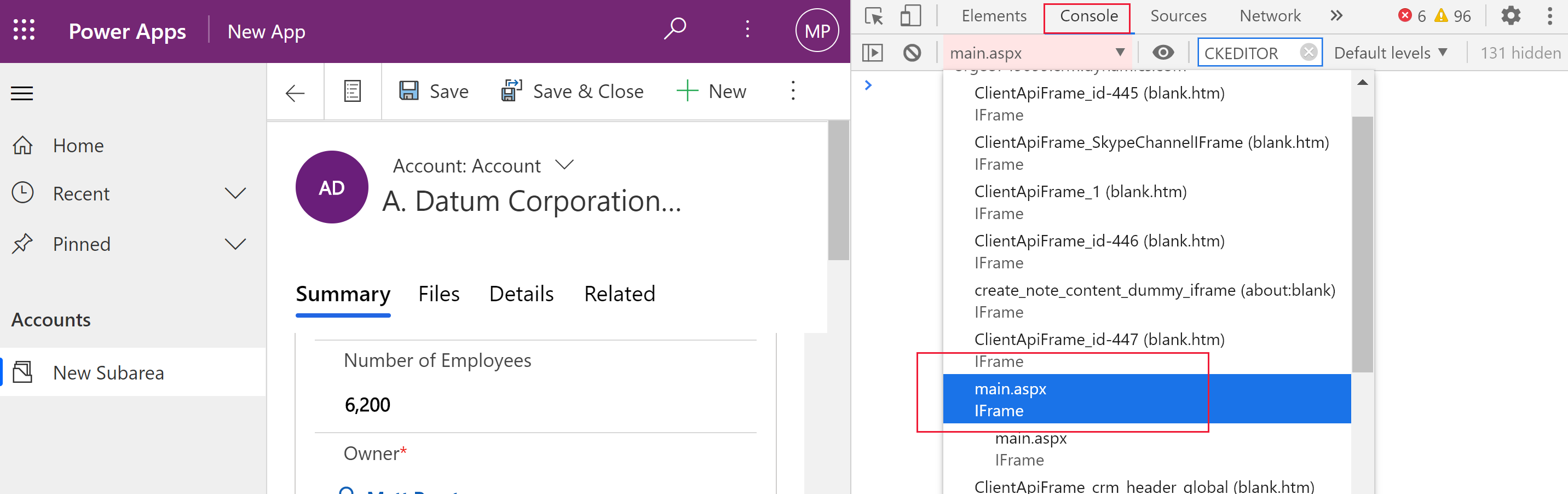
- Тексеру тақтасының пәрмен жолағында Консольді тазалау белгішесін таңдап, консольге CKEDITOR.config. енгізіңіз. .

- Әртүрлі конфигурацияларды көрсету үшін тексеру тақтасының консолінде CKEDITOR.config. енгізіңіз.

- Ағымдағы параметрді көрсету үшін autoGrow_minHeight сияқты конфигурацияны таңдаңыз.
Пішімделген мәтін өңдегішінің құралдар тақтасы
Келесі кесте әдепкі бойынша пішімделген мәтін өңдегішінде қол жетімді пішімдеу құралдарын сипаттайды.
| Icon | Аты | Пернелер тіркесімі | Сипаттама |
|---|---|---|---|
 |
Пішімдеуді көшіру | Ctrl+Shift+C, Ctrl+Shift+V | Басқа бөлімге белгілі бір бөлім көрінісін қолданыңыз. |
 |
Қаріп атауы | Ctrl+Shift+F | Қаріпті таңдаңыз. Қолданба әдепкі қаріпті таңдаған қаріпті қарастырады. Segoe UI біреуін таңдамасаңыз, әдепкі қаріп болып табылады. Пішімделген мазмұнды таңдаған кезде, оған қолданылатын қаріптің атауы көрсетіледі. Таңдауыңызда бірнеше қаріптер болса, таңдауға қолданылатын біріншісі көрсетіледі. |
 |
Қаріп өлшемі | Ctrl+Shift+P | Мәтініңіздің өлшемін өзгертіңіз. Қолданба әдепкі өлшемді таңдаған қаріп өлшемін қарастырады. Егер біреуін таңдамасаңыз, 12 - әдепкі өлшем. Пішімделген мазмұнды таңдаған кезде, оған қолданылатын қаріп өлшемі көрсетіледі. Таңдауыңызда бірнеше өлшем болса, таңдауға қолданылатын біріншісі көрсетіледі. |
 |
Жуан | Ctrl+B | Мәтінді қалың етіңіз. |
 |
Italic | Ctrl+I | Мәтінді қиғаш етіңіз. |
 |
Астыңғы сызық | Ctrl+U | Мәтін астын сызыңыз. |
 |
Фон түсі | Мәтініңізді ашық түспен бөлектеңіз. | |
 |
Мәтін түсі | Мәтініңіздің түсін өзгертіңіз. | |
 |
Таңбалаушы тізімді кірістіру/жою | Таңбалауыш тізімді жасаңыз. | |
 |
Нөмірленген тізімді кірістіру/жою | Нөмірленген тізімді жасаңыз. | |
 |
Жол шегінісін кішірейту | Абзацты шетіне жақындатыңыз. | |
 |
Жол шегінісін үлкейту | Абзацты шетінен алыстатыңыз. | |
 |
Дәйексөз | Мазмұныңызға блок деңгейіндегі тырнақша пішімін қолданыңыз. | |
 |
Сол жақ бойынша туралау | Ctrl+L | Мазмұнды сол жақ шетке туралаңыз. |
 |
Ортаға туралау | Ctrl+E | Беттегі мазмұныңызды ортаға туралаңыз. |
 |
Оң жақ бойынша туралау | Ctrl+R | Мазмұнды оң жақ шетпен туралаңыз. |
 |
Байланыстыру | Веб-беттерге және басқа бұлттық ресурстарға жылдам қол жеткізу үшін құжатта сілтеме жасаңыз. Анкерлік мәтінді Дисплей мәтін жолағына енгізіңіз немесе қойыңыз, содан кейін URL мекенжайын URL ішіне енгізіңіз немесе қойыңыз. қорап. Қажет болса, сілтеме веб-беттен басқа нәрсеге болса Сілтеме түрі және протоколды таңдаңыз. URL түріндегі сілтеме қай жерде ашылатынын көрсету үшін Нысанды қойындысын, содан кейін a Нысанды таңдаңыз. Қойылған немесе терілген URL автоматты түрде сілтемеге түрлендіріледі. Мысалы, http://myexample.com болады <a href="http://myexample.com">http://myexample.com</a>. |
|
 |
Байланыстырмау | Сілтемені якорьден алып тастап, оны қарапайым мәтінге айналдырыңыз. | |
 |
Жолүсті | Мәтін жолының дәл үстіне кішкентай әріптерді теріңіз. | |
 |
Жоласты | Мәтін жолының дәл астына кішкентай әріптерді теріңіз. | |
 |
Сызылған | Сызықты салу арқылы мәтінді сызып тастаңыз. | |
 |
Image | Кескінді кірістіру үшін оны алмасу буферінен мазмұн аймағына қойыңыз немесе кескін файлын қалтадан мазмұн аймағына сүйреңіз. Кескіннің өлшемін өзгерту үшін кескіннің кез келген бұрышын сүйреңіз. Басқару элементі .png, .jpg. және .gif кескіндерін қолдайды. Кескіннің көзін, көрінісін және әрекетін көбірек бақылау үшін Сурет түймешігін таңдаңыз. Жергілікті қалтадағы сурет файлын шолыңыз немесе оның URL мекенжайын енгізіңіз. Кескін сыртқы серверде сақталса, абсолютті жолды енгізіңіз. Егер ол жергілікті серверде болса, салыстырмалы жолды енгізуге болады. Қажет болса, кескін өлшемін өзгерту үшін белгілі бір биіктік пен енді енгізіп, туралауды таңдаңыз. Сондай-ақ экраннан оқу құралдарын пайдаланатын адамдар үшін кескінді сипаттау үшін балама мәтінді енгізу керек. Кескін сонымен қатар веб-бетке немесе басқа бұлттық ресурсқа сілтеме болса, ресурстың URL мекенжайын Нысанды URL жолағына енгізіңіз және қажет болса, > Сілтеме ашылатын мақсат. |
|
 |
Солдан оңға қарай мәтін бағыты | Мәтінді солдан оңға қарай өзгертіңіз. Бұл параметр әдепкі болып табылады. | |
 |
Оңнан солға қарай мәтін бағыты | Екі жақты тіл мазмұны үшін мәтінді оңнан солға өзгертіңіз. | |
 |
Қайтару | Мазмұнға жасаған соңғы өзгерісті кері қайтарыңыз. | |
 |
Қайта жасау | Соңғы қайтаруды болдырмаңыз немесе мазмұнға соңғы жасаған өзгертуіңізді қайта қолданыңыз. | |
 |
Пішімді жою | Таңдалған мәтіннен барлық пішімдеуді алып тастаңыз. | |
 |
Table | Таңдалған жолдар мен бағандар саны бар кестені кірістіріңіз. Кесте өлшемі мен көрінісін көбірек бақылау үшін Кесте түймешігін > Қосымша таңдап, оның қасиеттерін өзгертіңіз. Сондай-ақ, кестені көру және оның сипаттарын өзгерту үшін тінтуірдің оң жақ түймешігімен басуға болады. Бағанның енін өзгерту үшін оның жиегін сүйреңіз. Сіз бір немесе бірнеше ұяшықтарды, жолдарды немесе бағандарды таңдай аласыз және арнайы пішімдеуді қолдана аласыз, таңдалған мәтінге сілтеме қоса аласыз және бүкіл жолдар мен бағандарды қиып, көшіріп, қоюға болады. |
|
| Жекелендіру параметрлері | Әдепкі қаріп пен қаріп өлшемін орнатыңыз. | ||
| Арнайы мүмкіндіктер анықтамасы | Alt + 0 | Пішімделген мәтін өңдегішінде пайдалануға болатын пернелер тіркесімдерінің тізімін ашыңыз. | |
 |
Құралдар тақтасын үлкейту | Барлық құралдар тақтасын көрсету үшін терезе тым тар болғанда, құралдар тақтасын екінші жолға кеңейту үшін таңдаңыз. | |
Кеңес
Браузеріңіздің кірістірілген емлені тексеру құралын пайдалану үшін тексергіңіз келетін мәтінді тінтуірдің оң жақ түймешігімен басқан кезде Ctrl пернесін басыңыз. Әйтпесе, тінтуірдің оң жақ түймешігімен басу (контекстік) мәзір таңдалған элемент үшін мәтінмәндік пішімдеуді қамтамасыз етеді.
Браузеріңіздің кірістірілген емлені тексеру құралына балама Microsoft Editor шолғышының кеңейтімі болып табылады. Microsoft Editor пішімделген мәтін өңдегішінің басқару элементімен үздіксіз жұмыс істейді және қосылған кезде жылдам және оңай кірістірілген грамматика мен емлені тексеру мүмкіндіктерін береді.
Пішімделген мәтін өңдегішін желіден тыс пайдаланыңыз
Пішімделген мәтін өңдегішінің басқару элементі сіз үйреніп қалған кейбір мүмкіндіктер мен функционалдық мүмкіндіктер болмаса да, желіден тыс жұмыс істегенде қолжетімді болады. Өңдегіштің әдепкі конфигурациясын пайдаланып жүктеп салатын кескіндер офлайн режимде жұмыс істегенде қолжетімді болмайды.
Келесі қосылатын модульдер пішімделген мәтін өңдегіші желіден тыс болғанда қолжетімді болады:
- Ajax, автоөсіру, негізгі стильдер, bidi, блоктау, түйме, конфигурациялау құралы, контекстік мәзір, диалогтық терезе, диалогтар, редактордың орнын ұстаушы, енгізу кілті, нысандар, жалған нысандар, қалқымалы кеңістік, қалқымалы панель, пішім, көлденең ереже, htmlwriter, шегініс, шегіністерді блоктау, шегініс тізімі, ақтау, тізім, сызықтар тізімді блоктау, үлкейту, мәзір, мәзір түймесі, хабарландыру, хабарландыру агрегаторы, панель, панель түймесі, қалқымалы терезе, алдын ала қарау нұсқасы, пішімді жою, өлшемін өзгерту, richcombo, таңдау, көрсету жиектері, дереккөз аймағы, арнайы таңба, стильдер комбинациясы, қойынды, мәтін сәйкестігі, мәтін бақылаушысы, құралдар тақтасы, жою, жою, жою, xml
Келесі пішімдеу құралдары пішімделген мәтін өңдегішінде желіден тыс кезде қол жетімді:
- Қалың, көлбеу, астын сызу, маркерленген және нөмірленген тізімдер, шегіністерді азайту және көбейту, тырнақшаны блоктау, солға туралау, ортаға туралау, оңға туралау, сызу, екі бағытты мәтін, болдырмау және қайталау, пішімдеуді жою
Толық мәтін өңдегішін пайдалану бойынша ең үздік тәжірибелер
Пішімделген мәтін өрістері пайдаланушы енгізген деректермен бірге пішімдеуге арналған HTML тегтерін сақтайды. Пішімделген мәтін өрістерінің максималды өлшемін орнатқанда, HTML тегтері мен пайдаланушы деректерінің екеуіне де рұқсат етіңіз.
Ең жақсы өнімділік үшін HTML мазмұнын 1 МБ немесе одан аз етіп сақтаңыз. Үлкенірек өлшемдерде жүктеу және өңдеу үшін баяу жауап уақыттарын байқауыңыз мүмкін.
Әдепкі конфигурацияда кескіндер өнімділікке теріс әсер етпейді, себебі олар HTML мазмұнынан бөлек сақталады. Дегенмен, суреттерді жүктеп салған пайдаланушының
msdyn_richtextfilesкестеде рұқсаттары болмаған кезде, олар мәтін бағанында base64 мазмұны ретінде сақталады. Base64 мазмұны үлкен, сондықтан әдетте суреттерді баған мазмұнының бөлігі ретінде сақтағыңыз келмейді.Жүйе әкімшісі немесе негізгі пайдаланушы қауіпсіздік рөлі болса, пайдаланушыны жекелендіру мүмкіндігі әдепкі бойынша жұмыс істейді. Егер сізде бұл рөлдер болмаса, пайдаланушыны жекелендіру қосылатын модулі жұмыс істеуі үшін
msdyn_customcontrolextendedsettingsкестеде жасау, оқу және жазу артықшылықтары болуы керек.
Жиі қойылатын сұрақтар
Терілген таңбалар неге баяу көрсетіледі?
Редакторда мазмұн көп болса, жауап уақыты артуы мүмкін. Ең жақсы өнімділік үшін мазмұнды 1 МБ немесе одан аз көлемде сақтаңыз. Емле немесе грамматикалық тексерулер теру жұмысын баяулатуы мүмкін.
Неліктен мен суретті жүктей алмаймын? алдын ала қарау нұсқасы кескіні неге жүктелмейді?
Кескін файлының атауы, соның ішінде жол ұзақ болса, файл жүктеп салынбауы немесе алдын ала қарау нұсқасы көрсетілмеуі мүмкін. Файл атауын қысқартуға немесе оны қысқа жолы бар орынға жылжытып көріңіз, содан кейін оны қайта жүктеп салыңыз.
Неліктен мен мәтінімде HTML көріп тұрмын?
Пішімделген мәтін өңдегішінің басқару элементі пішімделген мәтін үшін пішімделмеген бағанда пайдаланылса, мазмұн пішімделген мәтін ретінде емес, негізгі HTML ішінде пайда болады.
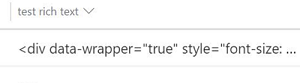
Бұл мәселені шешу үшін қараңыз баған пішімі орнатылған Бай мәтін.
Келесіні де қараңыз:
- Microsoft Dataverse бағандарын Power Apps порталымен жасау және өңдеу
- Электрондық пошта үшін пішімделген мәтін өңдегішінде Copilot пайдаланыңыз
Ескерім
Сіз құжат тіліңіздің артықшылықтары туралы айта аласыз ба? Қысқа сауалнамаға қатысыңыз. (бұл сауалнама ағылшын тілінде екеніне назар аударыңыз)
Сауалнама шамамен жеті минут уақытыңызды алады. Жеке деректер жиналмайды (құпиялылық туралы мәлімдеме).